Pospešite zagon sistema Windows 10
Čas, ki je potreben za zagon OS, je bolj odvisen od notranjih procesov, ki se pojavijo na računalniku. Kljub dejstvu, da je operacijski sistem Windows 10 naložen zelo hitro, ni nobenega uporabnika, ki ne želi, da bi bil ta proces še hitrejši.
Vsebina
Windows 10 Boot Speedup
Zaradi enega ali drugega razloga se lahko hitrost obremenitve sistema sčasoma zmanjša ali pa se počasi sproži. Poglejmo si podrobneje, kako pospešiti proces zagona operacijskega sistema in doseči rekordni čas za njegov začetek.
1. način: spremenite vire strojne opreme
Z dodajanjem RAM-a (če je mogoče) lahko znatno pospešite čas nalaganja operacijskega sistema Windows. Tudi ena izmed najlažjih možnosti za pospešitev začetnega postopka je uporaba SSD-ja kot zagonskega diska. Čeprav takšna sprememba strojne opreme zahteva finančne stroške, je to utemeljeno, saj pogon SSD zaznamuje visoka stopnja hitrega pisanja in branja ter čas dostopa do disketnih sektorjev, to je, da OS dobi dostop do diskovnih sektorjev, ki so potrebni za zagon veliko hitreje kot pri z uporabo običajnega HDD.
Več o razlikah med temi vrstami pogonov najdete v naši publikaciji.
Preberite več: Kaj ločuje magnetne diske iz trdnega stanja

Treba je omeniti, da je uporaba trdega diska, čeprav izboljša hitrost prenosa in na splošno izboljša delovanje operacijskega sistema, pomanjkljivost je, da bo uporabnik moral porabiti čas prenosa operacijskega sistema Windows 10 s trdega diska na SSD. Več o tem preberite v gradivu Kako migrirati operacijski sistem in programe od HHD do SSD .
Metoda 2: Analiza avtomatizacije
Da bi pospešili zagon operacijskega sistema Windows 10, je možno popraviti več parametrov operacijskega sistema. Tako je na primer močan argument v postopku zagona OS-a seznam nalog pri zagonu. Čim več točk je, počasneje se računalnik zažene. Ogledate si, katere naloge se zaženejo, ko zaženete Windows 10 v razdelku »Zagon« v meniju » Upravitelj opravil« , ki ga lahko odprete z desnim klikom na gumb »Start« in izberete v meniju »Upravitelj opravil« ali s pritiskom na kombinacijo tipk »CTRL + SHIFT« + ESC . "
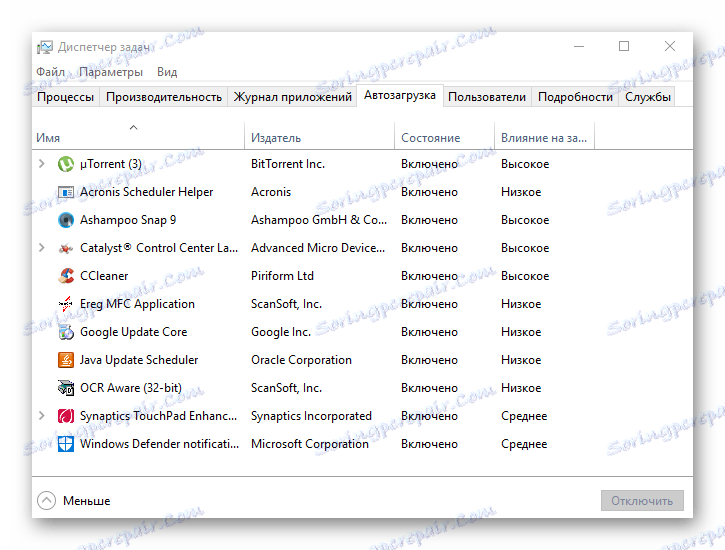
Če želite optimizirati obremenitev, si oglejte seznam vseh postopkov in storitev ter onemogočite nepotrebne (za to naredite, z desno miškino tipko kliknite ime in v kontekstnem meniju izberite »Onemogoči« ).
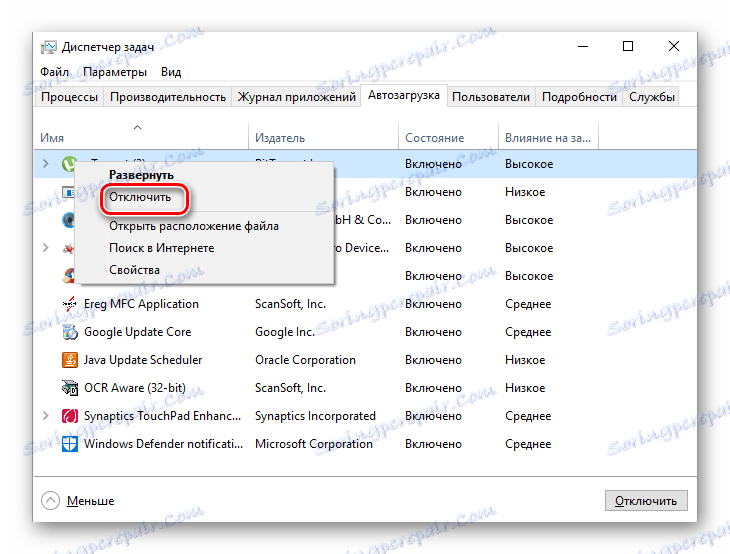
3. način: omogočite hitro nalaganje
Postopek za zagon operacijskega sistema lahko pospešite tako, da sledite tem korakom:
- Kliknite Start in nato kliknite ikono Nastavitve.
- V oknu »Možnosti« izberite »Sistem« .
- Nato pojdite na razdelek »Napajanje in mirovanje« in na dnu strani kliknite na element »Dodatne nastavitve moči« .
- Poiščite gumb »Dejanja« in kliknite na to.
- Kliknite »Spremeni nastavitve, ki zdaj niso na voljo« . Vnesti morate skrbniško geslo.
- Potrdite potrditveno polje poleg možnosti »Omogoči hiter zagon (priporočeno)« .
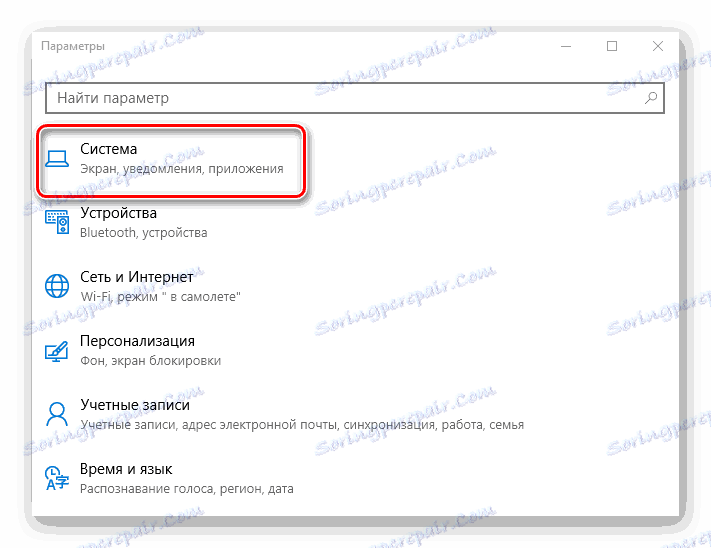
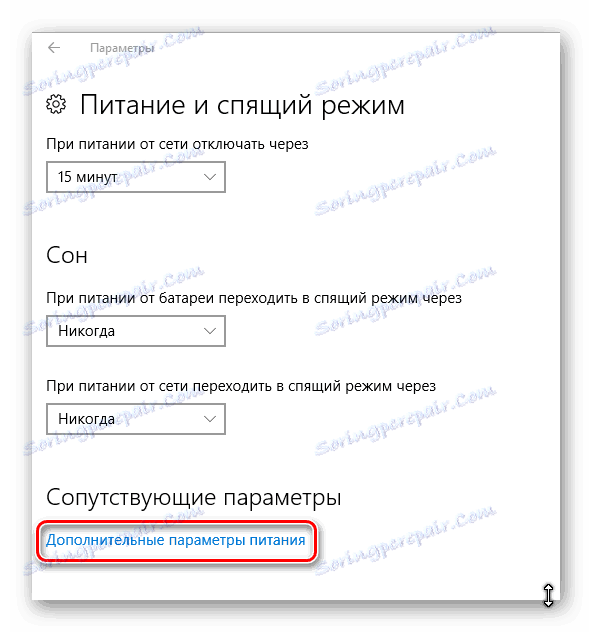
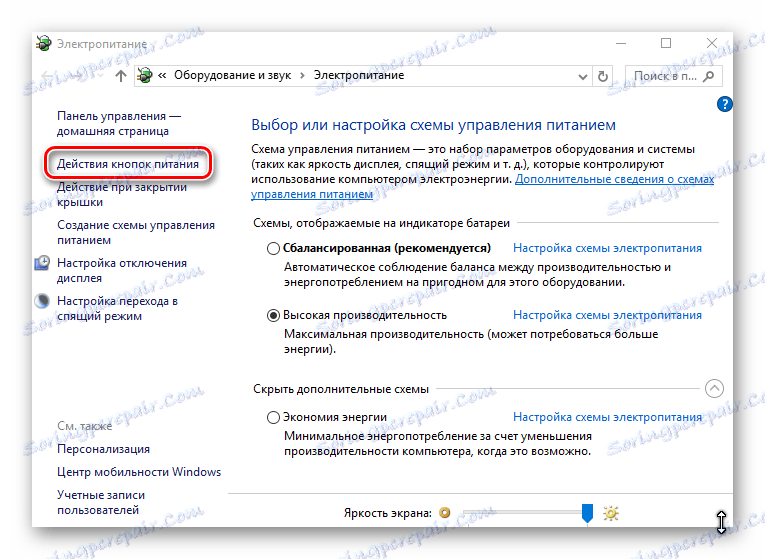
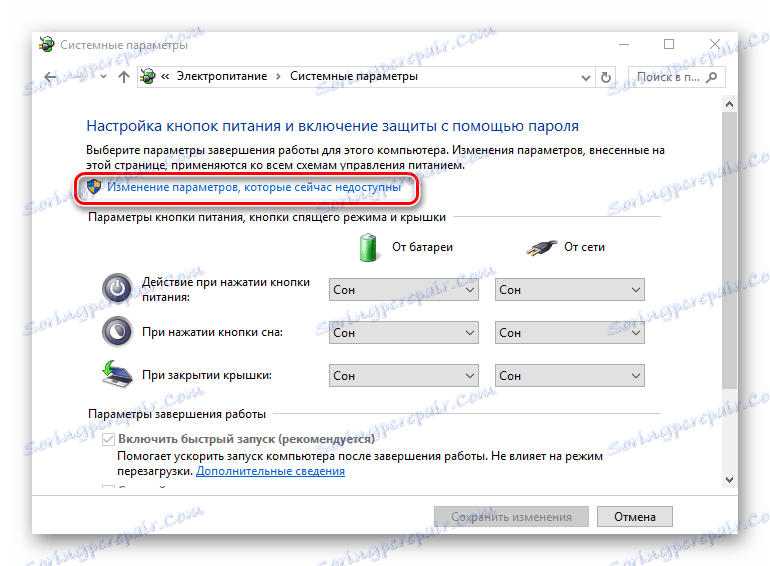
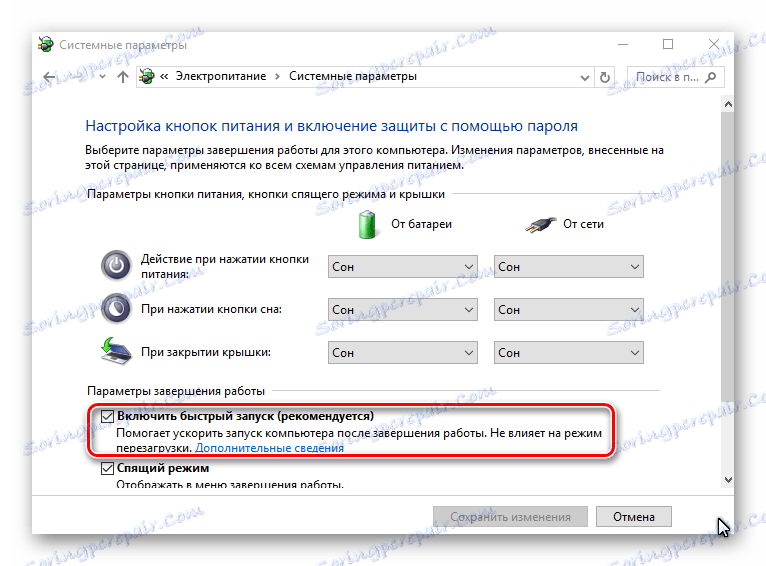
To so najpreprostejši načini za pospešitev nalaganja operacijskega sistema Windows 10, ki jih lahko vsak uporabnik izvede. Istočasno ne povzročajo nepopravljivih posledic. V vsakem primeru, če nameravate optimizirati učinkovitost sistema, vendar niste prepričani o rezultatu, je najbolje ustvariti obnovitveno točko in shraniti pomembne podatke. Kako to storiti, povejte ustrezni članek .